本サイト内の記事には広告・プロモーションを含む場合があります。

プライベートのメイン機がWindowsになってから1ヶ月ちょいが経過しました。
元々、仕事ではWindowsを、プライベートではMacを使っていたので、特に違和感は無いのですが、セキュリティ対策が心配になる出来事が多々起きております。
今回は「Windows Defender のセキュリティ対策がとても不安になったためセキュリティソフトを契約したら、凄く快適になった!」というエントリーです。
セキュリティ対策の経緯について
メイン機をWindowsに変更した流れについては、こちらのエントリーを御覧下さい!
このときに、セキュリティソフトは購入せず、マイクロソフトの標準セキュリティソフトである「Windows Defender」を設定しました。
関連記事:Windows 10 標準セキュリティ対策ソフト「Windows Defender(ウィンドウズ ディフェンダー)」でスキャン設定を行う方法。
しかし、最近、インターネットを見ているといろんな詐欺っぽい警告が出るように!!
※アダルトサイトとか、見ていないからね!
こんなのとか、
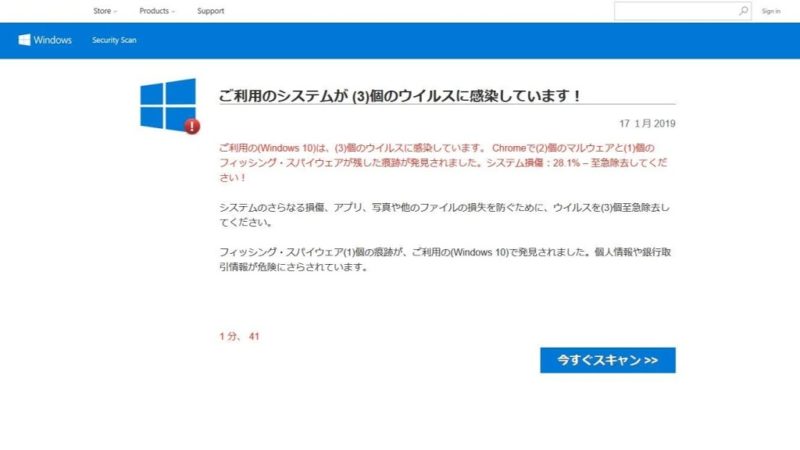
こんなのとか、
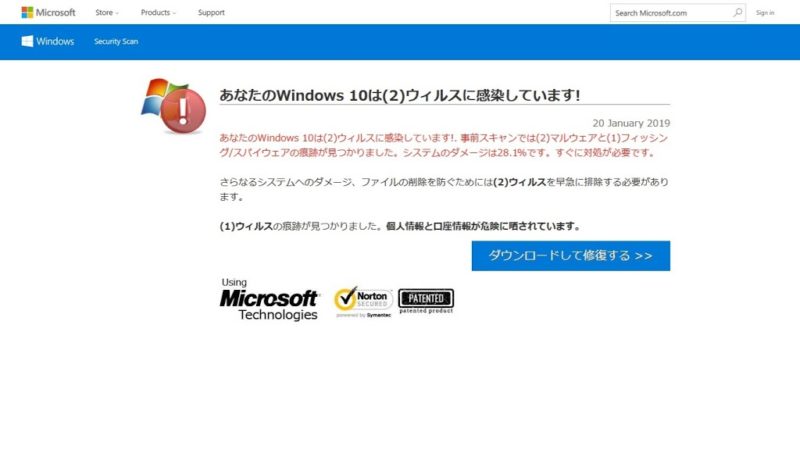
こんなのとか。
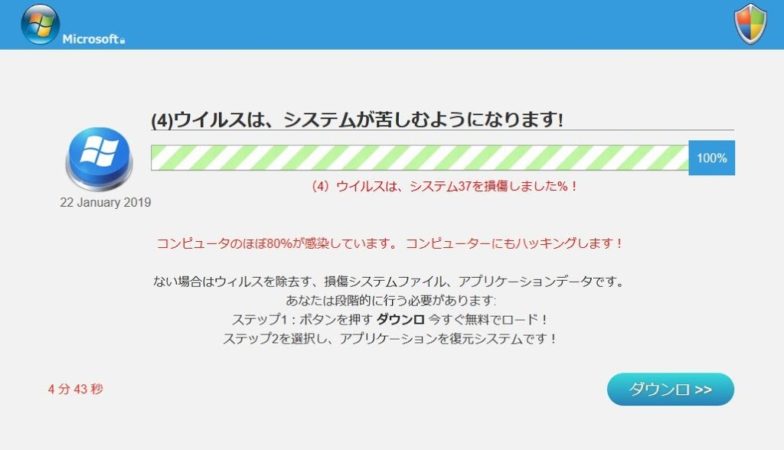
中にはこんなのも。
これはブラウザの警告かな?
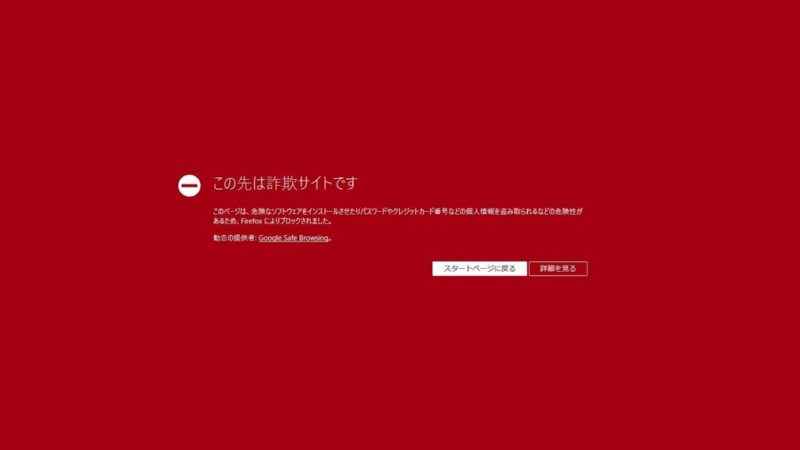
共通して言えるのは
- ウイルス感染などの警告画面が出る
- 対策ボタンを押させようとする
というもの。
画面構成はWindowsのメニューに似せてあります。
Windowsの警告画面っぽく表示させ、危険性を煽ってボタンを押させようという仕組みですね。
恐らく、警告画面上の「ダウンロード」や「スキャン」といったボタンを押したら、ウイルスに感染したりスパムに感染したり、危ない問題が起こるのだと思います。
アダルトサイトとか海賊版サイトというような怪しいサイトではなく、フツーのニュースサイトでも発生します。
※繰り返しますが、アダルトサイトとか見ていないからね!
で、ボタンをクリックしなくてもやっぱり心配なもんで、事象が発生する度に Windows Defender のフルスキャンを行っていたのですが・・・、毎回、何も検出されません。
逆にこわい。
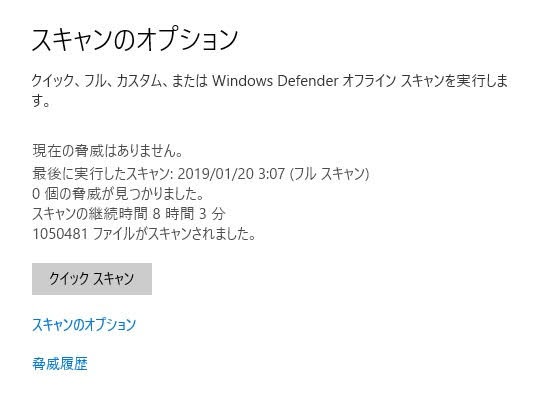
マイクロソフトも、セキュリティ対策会社(開発会社)を買収したりして Windows Defender の性能向上に努めているのは知っていますが・・・、どうしても「やっぱり無料ソフトには限界があるのか・・・?」と思ってしまうのは人間の性でしょうか。
ただ、突然PCが使えなくなっても困るし、ちょっとこわくなって改めてセキュリティ対策ソフトを購入したという次第です、はい。
セキュリティ対策ソフトとして「カスペルスキー セキュリティ」を購入
というワケで、カスペルスキー セキュリティ を購入しました。

何故、カスペルスキーにしたかというと、「AV Test」という海外の権威あるセキュリティソフトの評価を行っているサイトで非常に高評価だったから。
AV TEST公式サイト:https://www.av-test.org/en/antivirus/home-windows/
日本国内ですと、
- ウイルスバスター
- ノートン
- マカフィー
・・・などが有名ですが、カスペルスキーも老舗のセキュリティ対策会社の1つです。
カスペルスキー(ロシア語: Лаборато́рия Каспе́рского、アルファベット:Kaspersky Lab)は、ロシア連邦の首都モスクワに拠点を置くコンピュータセキュリティ会社。2005年から2010年にかけて海外進出を果たし、約200の国と地域で事業を展開、約4億人の利用者がいるとされている。
参照:Wikipedia
上記の AV Test の評価が高かったことが決定打となり、今回はカスペルスキーを買うことにしました。
「カスペルスキー セキュリティ」をインストールするデバイス
私の場合は、
- メインパソコン(Windows 10 デスクトップ)
- サブパソコン(Windows 10 ノートPC)
- 個人用スマホ(Android)
・・・の3台にセキュリティソフトをインストールをしたかったのですが、都合良く カスペルスキー セキュリティ に「3台ライセンス」がなかったので「5台ライセンス(3年版)」を買いました。
「これからPCも増えるかもしれないし、5台ライセンスでもまぁいいか」と安易に考えていたのですが、ここで少し誤算が。
最初の1台目をアクティベーションした段階で、5台ライセンスの全てがスタートしてしまうようです。
例えば、1年後にPCを1台増台したとして、この新PCにこのライセンスのカスペルスキーをインストールしたら・・・、2年間対応となるということですね。
なんだかもったいなく感じますが、まぁ、そりゃそうか。
とりあえず、Windows Defender の設定を停止し、カスペルスキーに切り替えました。
カスペルスキー セキュリティ 設定方法
それでは、簡単に「カスペルスキー セキュリティ」の設定方法を御紹介致します。
1.ソフトをインストール
まず、PCに カスペルスキー セキュリティ をインストールします。
インストールは カスペルスキー公式サイト から から。
補足事項
インストールは「30日間体験版」でOKです。
この体験期間が終わるとライセンスキーを入力するように求めてきますので、この段階で入力すれば1ヶ月プラスして利用できます。
カスペルスキー公式サイト:https://www.kaspersky.co.jp/downloads
パッケージ版であれば、CDーROMからのインストールでも大丈夫です。
インストールはメニューの指示に沿ってボタンをポチポチ押すだけで概ねOK。
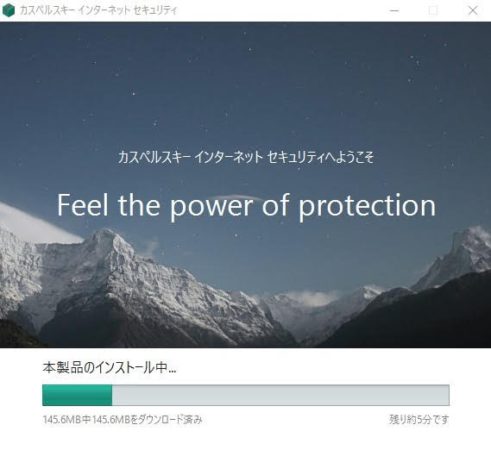
インストールが成功すると、このような画面になります。
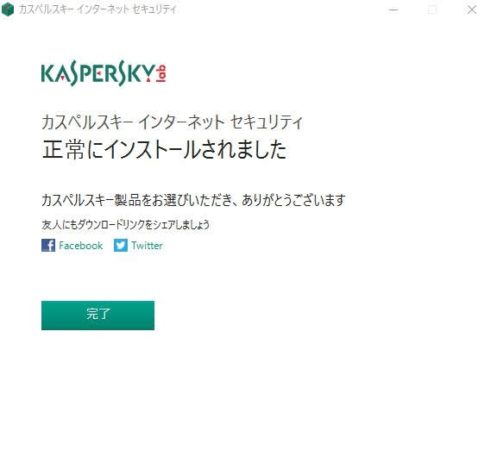
2.アクティベーションについて
「カスペルスキー セキュリティ」は、無料体験時は除きライセンスをアクティベーションしなければ使うことができません。
ライセンスキーを予め用意しておきましょう。
ライセンスキーはネットでも購入することが可能です。
このアクティベーションに必要なライセンスコードは無くさないように保管しておきましょう。
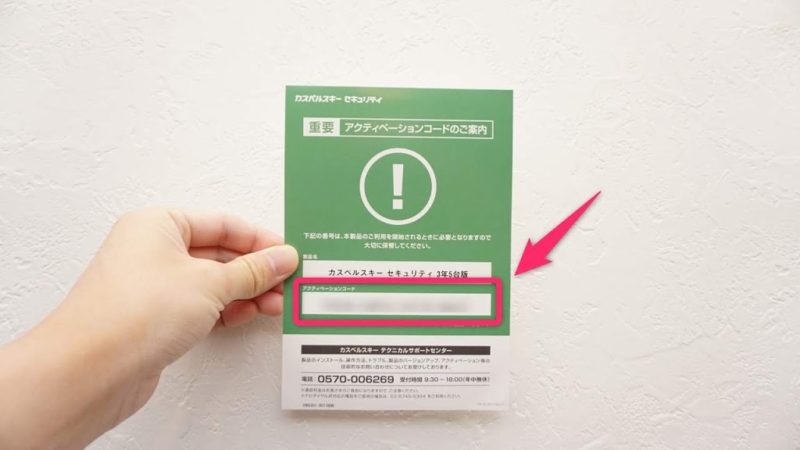
設定項目内にアクティベーションというメニューがありますので、ここにライセンスキーを入力すればOKです。
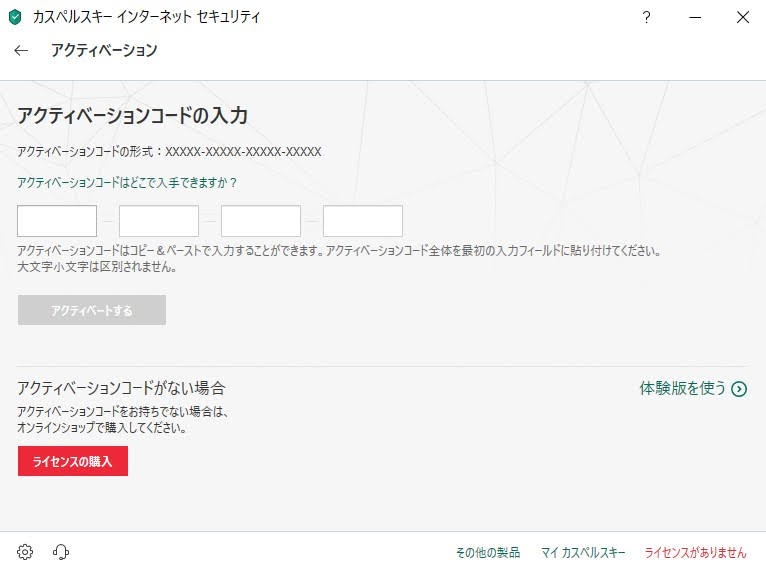
ちなみに、ユーザー登録(マイカスペルスキー)を行うメリットはよくわかりませんでした。
何かいいことあるんですかね?
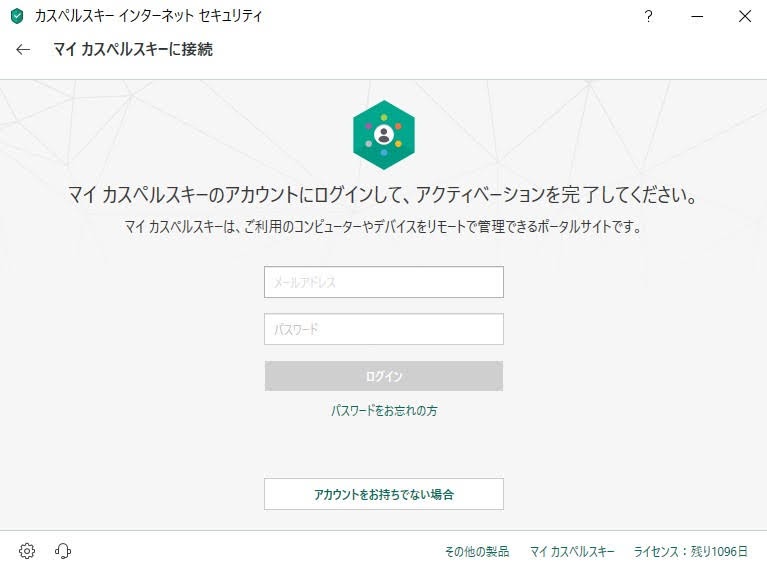
ちなみに、アクティベーションが終わると、Windowsのセキュリティ設定画面に「カスペルスキー インターネットセキュリティ」という表示がされるようになりました。
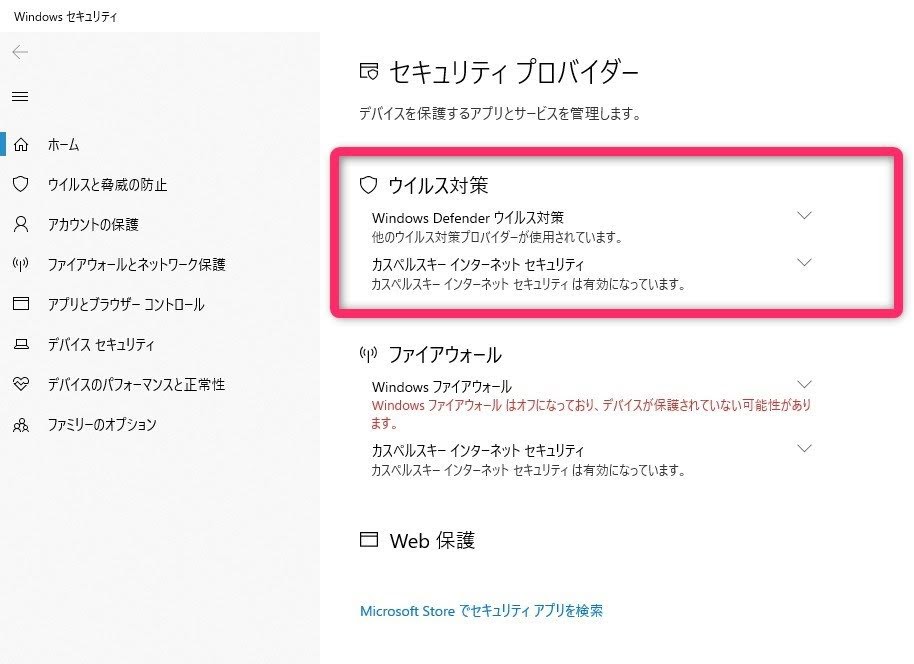
3.セキュリティ設定について
基本的にカスペルスキーが自動更新してくれたり、保護してくれます。
無事にインストールとアクティベーションが終われば特に何もしなくても大丈夫です。
ただ、
- 定期的にPC内のデータをスキャンしたい
- Webサイトのブラックリスト/ホワイトリストを作成したい
- アクセス制限設定を行いたい
というような設定も可能です。
メインメニューはこんな感じ。いちばん使うのはスキャン設定ですかね?
大きなメニューに「スキャン」ボタンが設けられております。
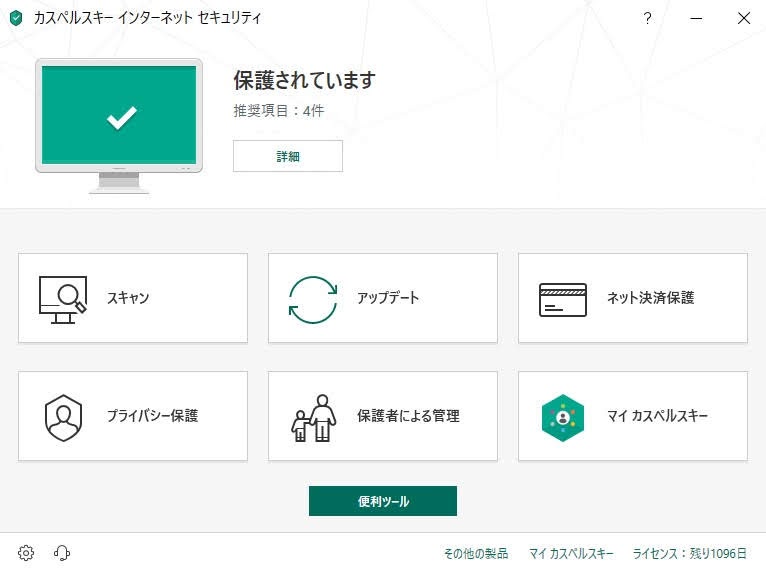
スキャンは
- 完全スキャン
- 簡易スキャン
- カスタムスキャン
などが選べます。
「私、PCに詳しくなくて不安だ・・・」という方は、時間も要するものの「完全スキャン」をしておけばいいんじゃないでしょうか。
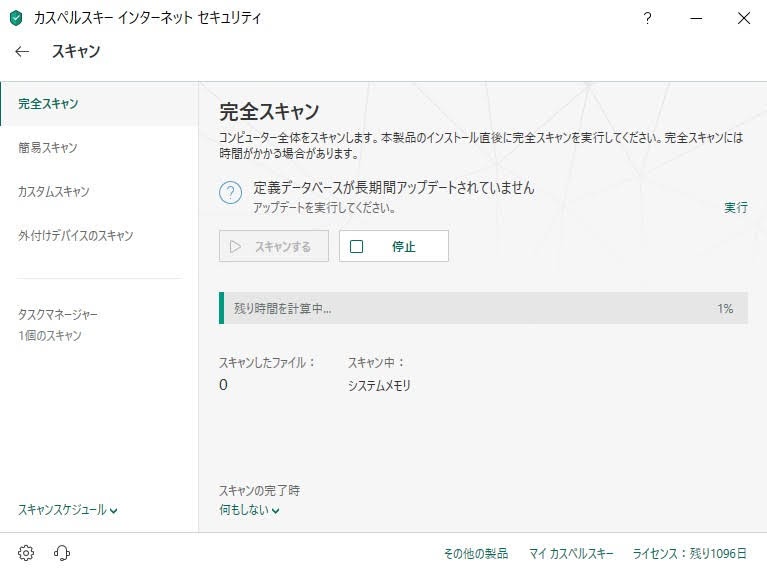
私のPCですと、インストール直後の完全スキャンは12分くらいでした。
PCのスペックや保存されているデータ量でも変わりますので、参考程度に。
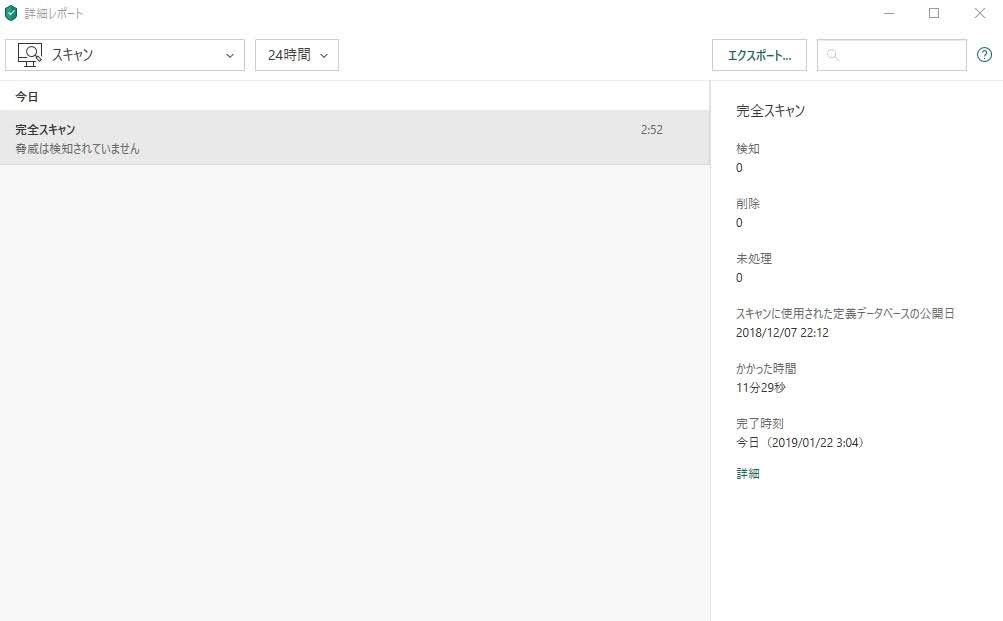
動作は完全スキャン中でも「重くなった」と感じませんでした。
軽快さがありがたい・・・!
【まとめ】カスペルスキー セキュリテ、おすすめです。
この「カスペルスキー セキュリティ」をインストールしてからしばらく経過していますが、いまのところ問題無く使用できています。

「Windows Defender(ウィンドウズ ディフェンダー)」のときに繰り返し出ていた警告も、ぱたっと表示されなくなりました。
週イチで実施している「完全スキャン」でも何も検出されておらず、実態はわかりませんが穏やかなインターネット生活を過ごせています。
サイバーセキュリティについては、本当に「いたちごっこ」となっており、どこまで対策を行えば安全かという指標がありません。
むしろ、いまは万全だったとしても、ちょっとしたらその対策方法が陳腐化して意味がなくなったりもします。
この転換のスピードが非常に速いため、なかなか対策方法を追従するのも難しいですが、何かセキュリティソフトは入れておかねば・・・!と実感した出来事でした。
関連記事
では!




